iOS 的所有快捷方式提供了无数种方便的自动化功能,但其中一个更为便捷的方法是创建一个 iPhone 锁定屏幕快捷方式,这对许多用例都很有用。
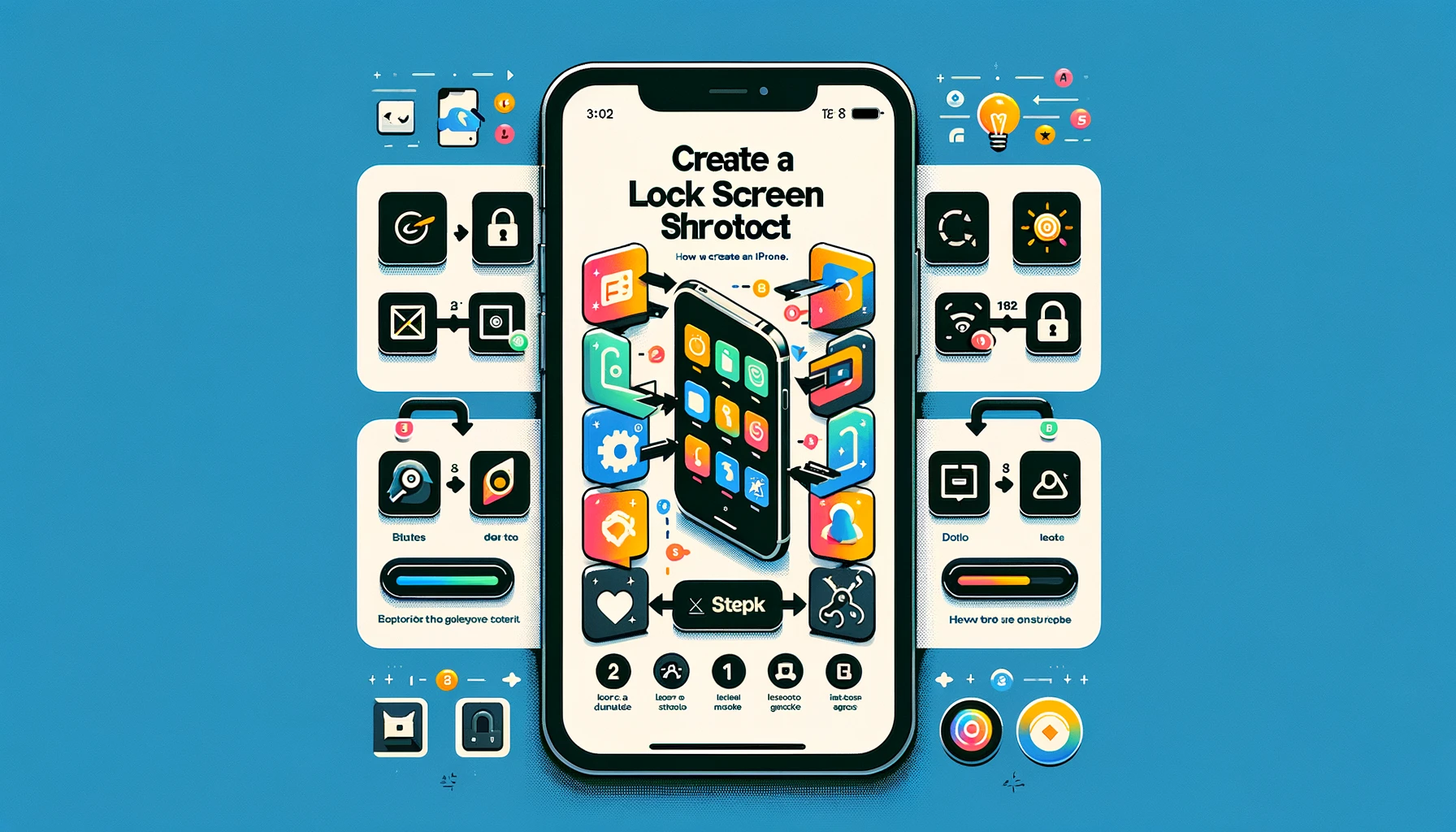
iPhone 锁屏快捷方式的原理和用途
所有 iPhone 用户都可以使用自定义自动化、主屏幕按钮或 Siri 来锁定 iPhone 屏幕(尽管使用 Siri 不需要快捷方式,但无法实现定制)。运行 iPhone 锁屏快捷方式后,屏幕将在几秒钟内保持亮度,然后变暗或进入 iPhone 14 和 15 Pro/Max 的常亮显示。
这个快捷方式有各种用途,非常方便。它提高了可访问性,适合喜欢将自动锁定定时为永不或几分钟的人,还有希望自定义创建不同方式锁定 iPhone 而不必按侧面按钮的人。
如何设置 iPhone 锁屏快捷方式?
第 1 步,在 iPhone 上打开所有快捷方式(锁屏快捷方式仅适用于 iOS 16.4 及更高版本);
第 2 步,点击右上角的 + 号以添加一个新的快捷方式;
第 3 步,点击添加操作(Add Actio) > 使用搜索栏来找到锁定屏幕(Lock Screen);
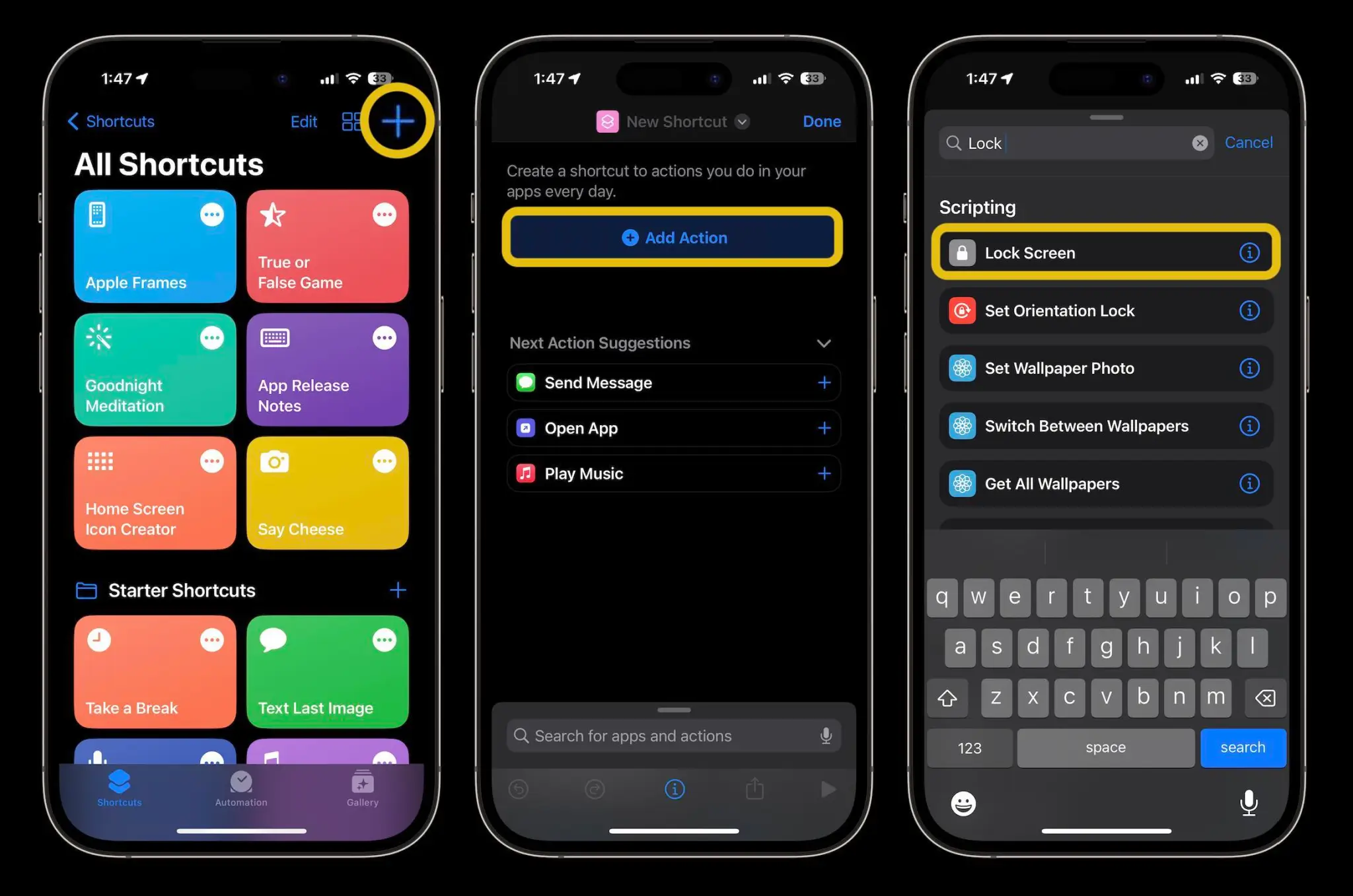
第 4 步,可以点击完成(Done)来添加基本快捷方式,或者根据触发器或更多操作来自定义它。 在编辑快捷方式时,你可以点击顶部的小下拉箭头,将其添加到主屏幕上。
第 5 步,长按锁屏快捷方式来重命名它(你可以给它想一个秘密名称,以用于 Siri 命令)。 你可以自定义使用操作或自动化选项,或者只为锁定屏幕创建一个基本快捷方式
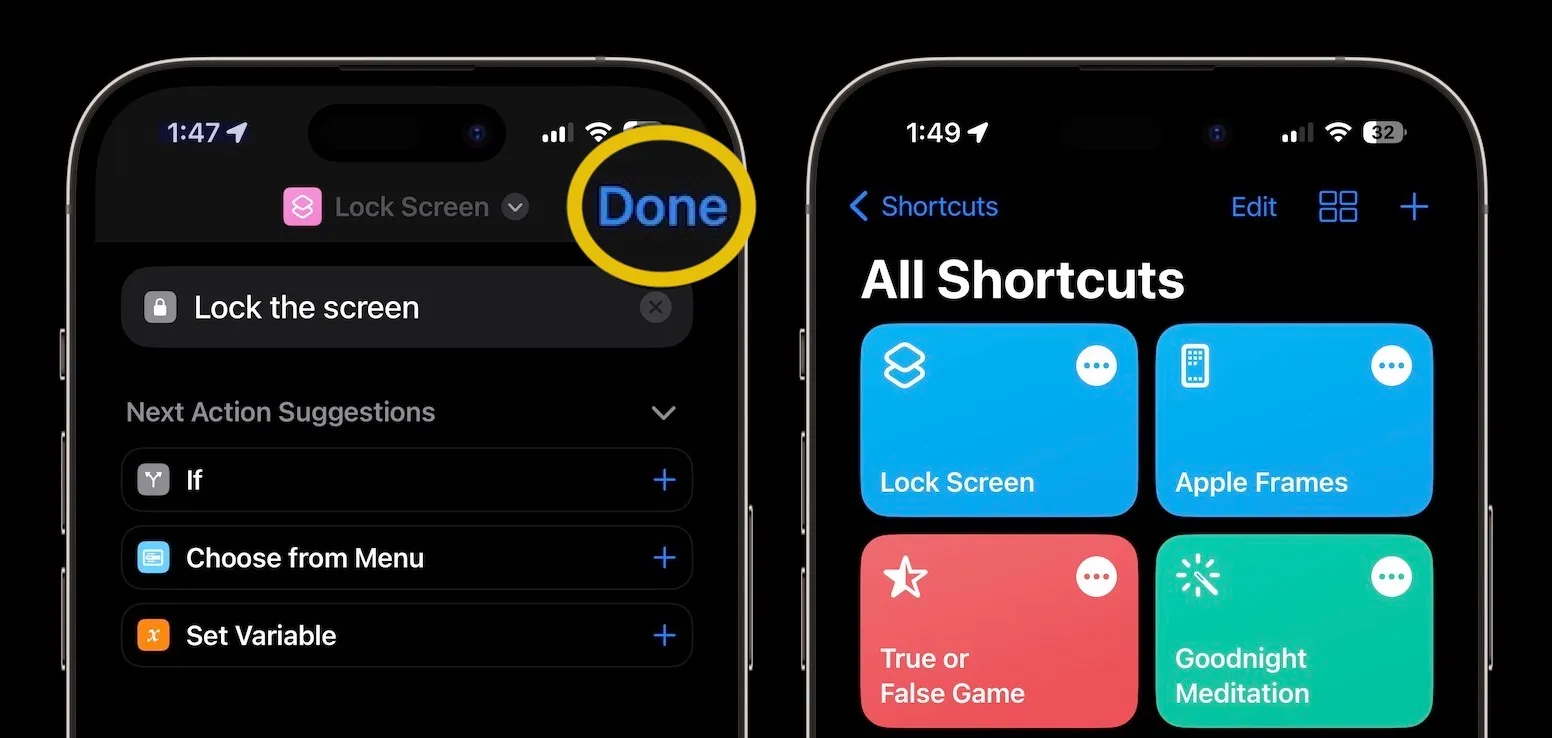
最后,也可以查看苹果的用户快捷方式指南,以获取更多信息。
- 适合安装在 iPhone/iPad 上的最佳经典掌机游戏模拟器推荐
- 5 款最佳 Mac 拖放式文件暂存工具测评
- 最佳 macOS PDF 编辑器测评
- Apple 发布了 8 款针对设备使用的小型 AI 语言模型
- 最佳 Mac 视频播放器测评
- 如何让 iPhone 始终保持低电量模式
- 10 款最佳 MacOS 截图工具测评
- 如何在 Mac 上静音通知 – 5 种不同情况的设置方法
- 如何解决 iPhone 上的 USB-C 接口”检测到液体”警报
- 如何锁定 Mac 键盘和屏幕(文本 + 图片)
- 如何在 Mac 上禁止点按桌面墙纸显示桌面功能
- 3 个简单步骤删除 iOS 17 上的壁纸(包括 iOS 16)
- Apple Vision Pro 有趣且流行的独立应用程序和游戏列表
-=||=-收藏赞 (2)

 TopsTip
TopsTip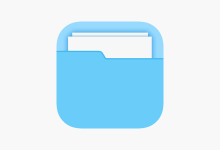





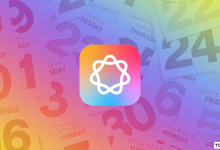








评论前必须登录!
立即登录 注册